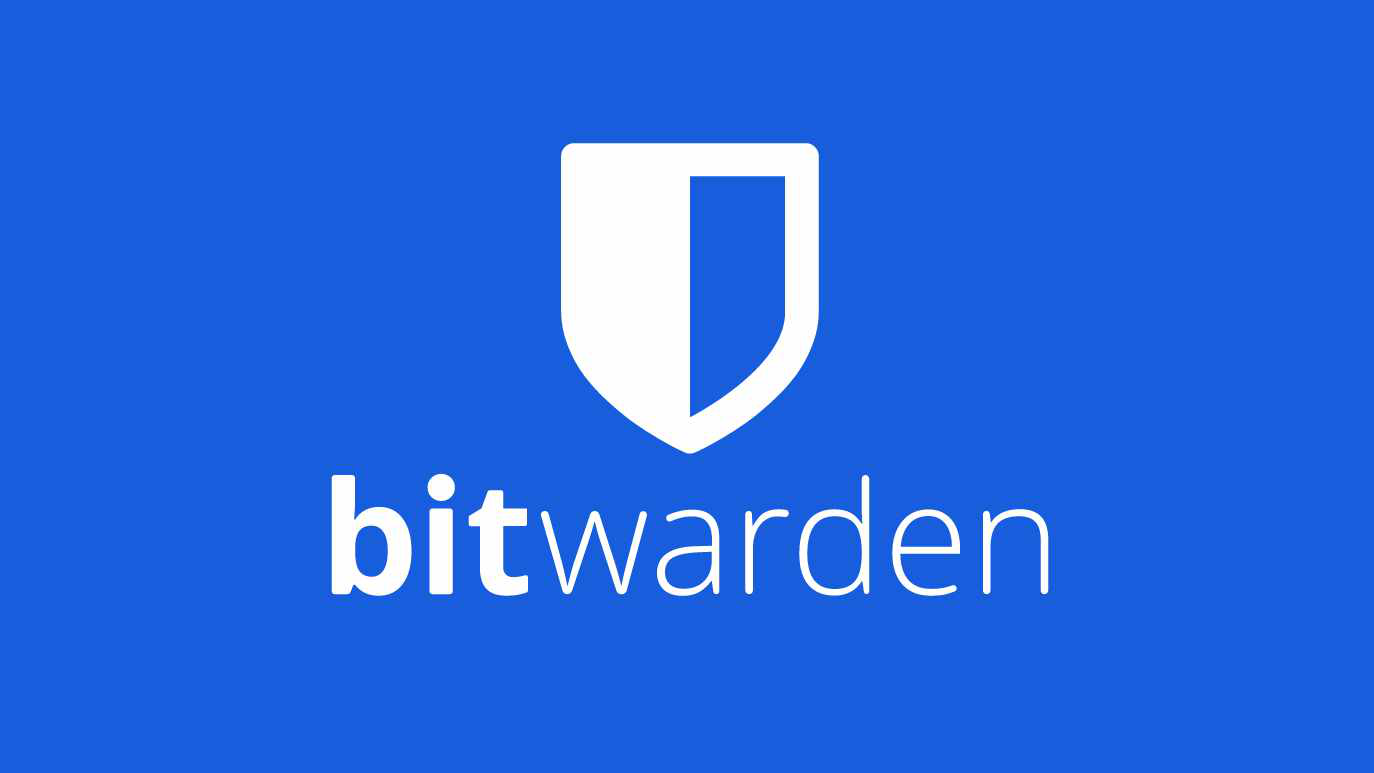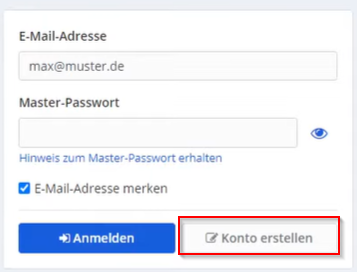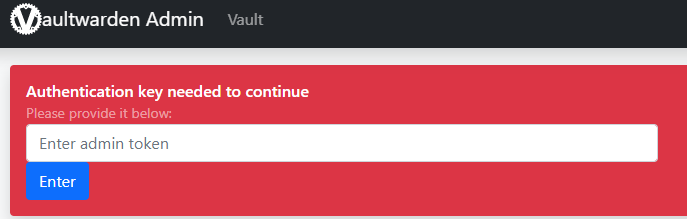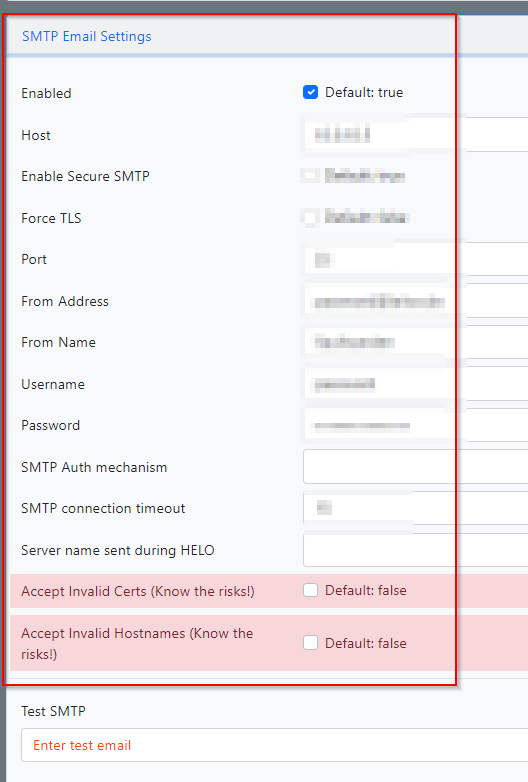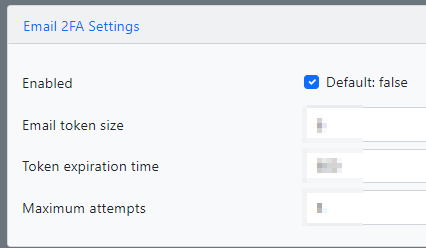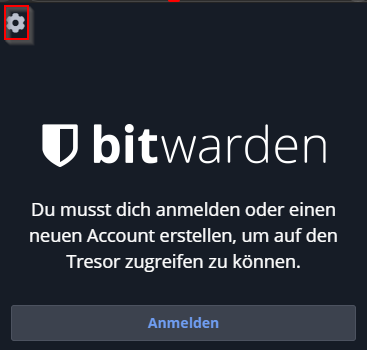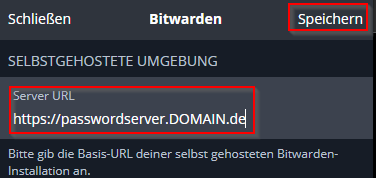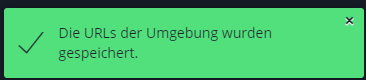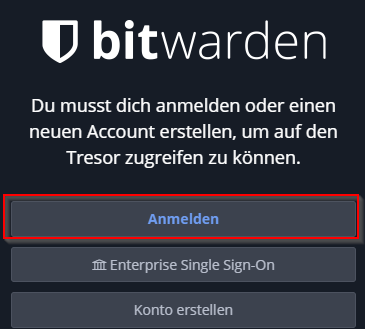Bitwarden/Vaultwarden Selfhosted Password Manager
Bitwarden/Vaultwarden Selfhosted Password Manager
Vorwort
In diesem Beitrag findest du eine Step-by-Step Anleitung zur Installation eines Bitwarden/Vaultwarden Docker Containers.
Voraussetzungen
- Docker-Host
- Installation siehe: Docker Grundinstallation
- Reverse Proxy
- Installation siehe: Traefik Grundinstallation
Erstellung Docker-Compose Projekt
Im ersten Schritt ist das Docker-Compose Projekt zu erstellen.
1
2
3
4
mkdir bitwarden
cd bitwarden
mkdir data
touch docker-compose.yml
1
sudo nano docker-compose.yml
docker-compose.yml kann hier heruntergeladen werden.
Traefik SSL Konfiguration
Um einen sicheren Zugriff via SSL zu gewährleisten, ist die Traefik Konfiguration anzupassen.
1
sudo nano config.yml
config.yml kann hier heruntergeladen werden.
1
sudo docker restart traefik
Eine Erstellung des ersten Logins ist nun via den folgenden Optionen möglich.
- https://passwordmanager.DOMAIN.de (ReverseProxy)
- http://IP-DockerHost:5010 (Direkter Zugriff)
Login Admin Portal
Ein Login im Admin Portal, ist unter den folgenden Optionen möglich.
- https://passwordmanager.DOMAIN.de/admin (ReverseProxy)
- http://IP-DockerHost:5010/admin (Direkter Zugriff)
Empohlene Anpassungen im Admin Portal
Folgende Anpassungen sind im Admin Portal zu empfehlen.
Desktop Client und Browser Extension
Sämtliche Clients und Extensions können hier heruntergeladen werden.
Nach der Installation kann der Client/die Extension wie folgt konfiguriert werden.
Dieser Eintrag ist vom Autor unter
CC BY 4.0
lizensiert.